Esta funcionalidad te permite registrar sobre los documentos de tipo cliente, cobros con transferencia por el saldo total o sólo un abono. Estos cobros también los puedes aplicar sobre uno o más documentos al mismo tiempo siempre y cuando pertenezcan a la misma persona.
Para realizar el cobro a un documento por transferencia, es necesario que ingreses por la ruta: Transacciones – Cobros/Pagos – Cobros/Pagos –![]() .
.
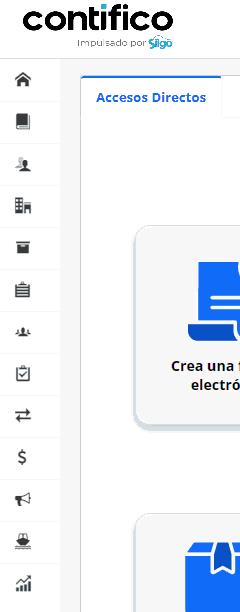
O también puedes hacer uso del ícono ![]() – Transacciones – Cobros/Pagos.
– Transacciones – Cobros/Pagos.
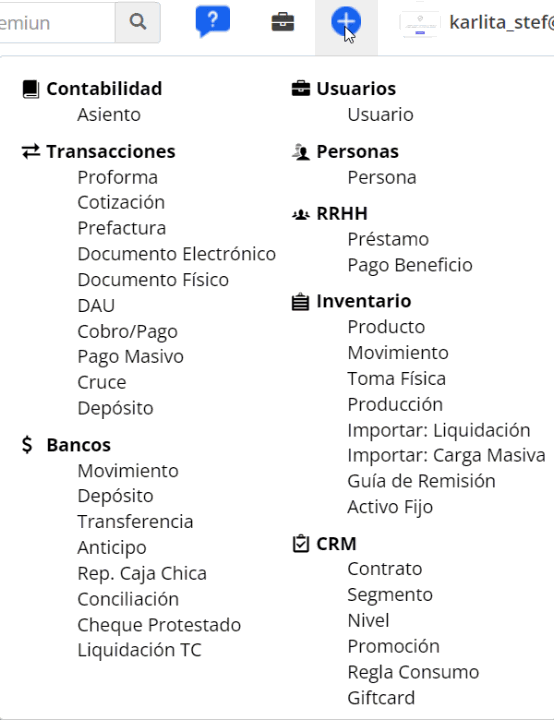
También tienes un acceso directo al consultar o modificar el documento de tipo cliente que vas a cobrar, lo encuentras en el detalle del documento, en la parte superior derecha, das clic en el ícono ![]() , y el sistema te mostrará la ventana de registro de cobros.
, y el sistema te mostrará la ventana de registro de cobros.
![]()
Importante: el ícono ![]() también aparece al momento de guardar el documento de tipo cliente, si necesitas registrar de forma inmediato el cobro.
también aparece al momento de guardar el documento de tipo cliente, si necesitas registrar de forma inmediato el cobro.
Una vez ingreses por cualquiera de las tres rutas, es necesario diligenciar los siguientes campos:
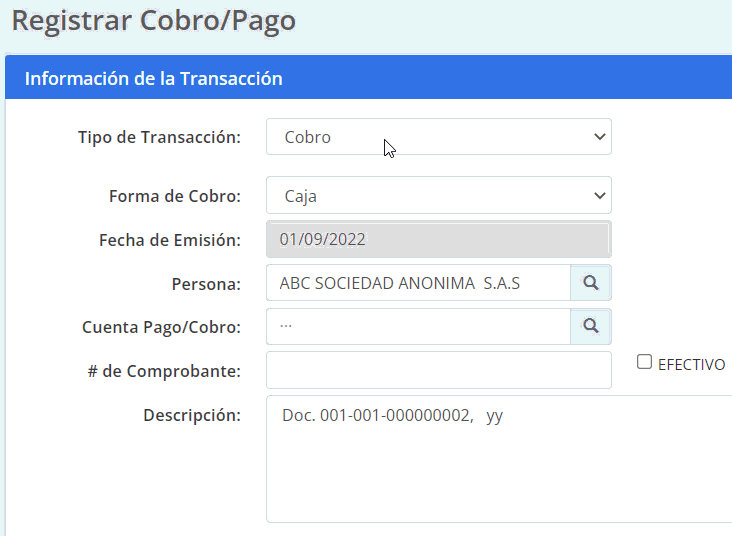
- Tipo de Transacción: seleccionas la opción «Cobro».
- Forma de Cobro: escoges la opción «Transferencia».
- Fecha de Emisión: ingresa la fecha en la que fue realizado el cobro.
- Persona: realiza la búsqueda de la persona a la cual deseas realizar el cobro del documento.
Importante: únicamente podrás seleccionar las personas registradas como «Cliente».
- Cuenta Bancaria: defines la cuenta bancaria de la empresa a la cual ingresará el dinero que te están transfiriendo.
Importante: las cuentas bancarias, se crean previamente en Bancos – Configuraciones.
- # de Comprobante: este campo, te permite digitar un número de comprobante para que pueda identificar los cobros.
- Descripción: te permite digitar el detalle referente al cobro.
En la parte inferior, dentro de la pestaña «Documentos» diligencias los siguientes campos:
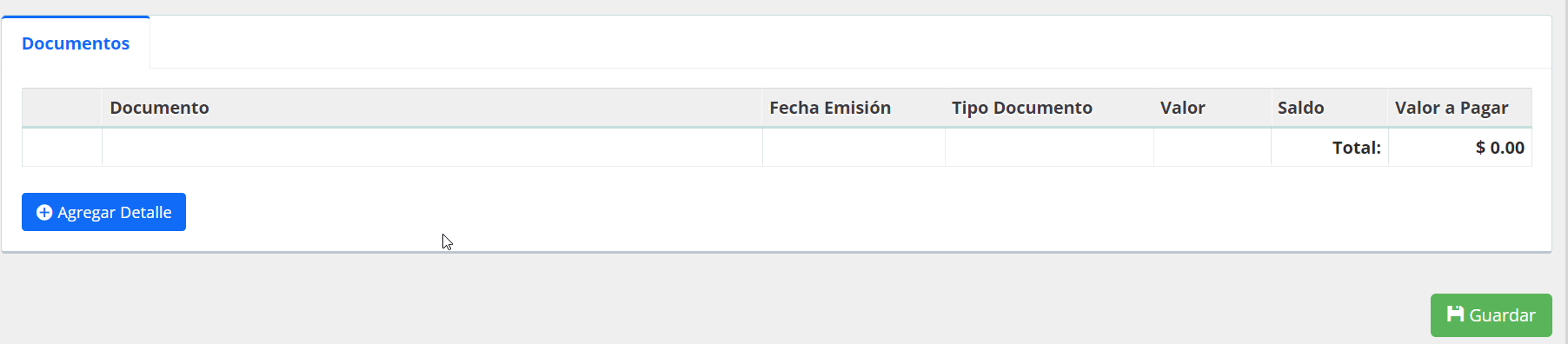
- Documento: ingresas el o los documentos que serán cobrados dando clic en el ícono
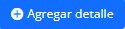 seguido del botón
seguido del botón  .
.
Importante: únicamente te aparecerán los documentos que estén a nombre de la persona seleccionada en el cobro y que tengan saldo pendiente.
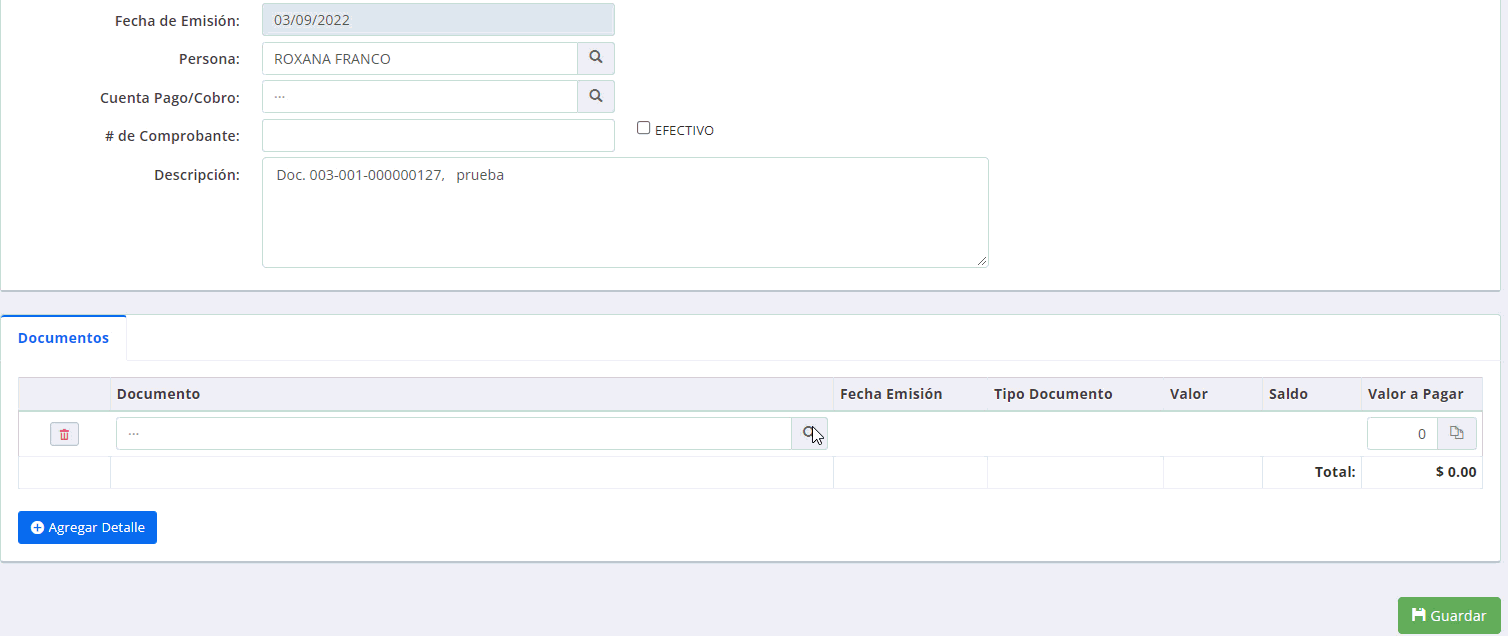
Si necesitas agregar más de un documento, das clic nuevamente en el ícono ![]() para seguir buscando y seleccionando los documentos.
para seguir buscando y seleccionando los documentos.
![]()
- Fecha Emisión: el sistema muestra la fecha de emisión del documento seleccionado en el cobro.

- Tipo Documento: visualizarás el tipo de documento seleccionado para el cobro, como factura, nota de crédito, DNA y demás.

- Valor: muestra el valor total del documento que se va a cobrar.

- Saldo: el sistema muestra el saldo del documento a cobrar a la fecha que se está registrando el cobro.

- Valor a Pagar: aquí puedes ingresar el valor del cobro de dos formas:
- Cobro por valor completo: si el valor del cobro corresponde al saldo total del documento puedes digitar manualmente el valor o dar clic en el ícono
 para que el sistema digite de forma automática el valor.
para que el sistema digite de forma automática el valor.
- Cobro por valor completo: si el valor del cobro corresponde al saldo total del documento puedes digitar manualmente el valor o dar clic en el ícono

Seguido, das clic en el ícono ![]() para que se genere el cobro del documento satisfactoriamente y visualizarás en el campo Saldo el valor 0.0 ya que el cobro fue por el valor total.
para que se genere el cobro del documento satisfactoriamente y visualizarás en el campo Saldo el valor 0.0 ya que el cobro fue por el valor total.
-
- Cobro sólo por un abono: si el valor a cobrar del documento corresponde un monto inferior al saldo total, se lo considera un abono. Por lo tanto digitas de forma manual el valor que se esta cobrando.
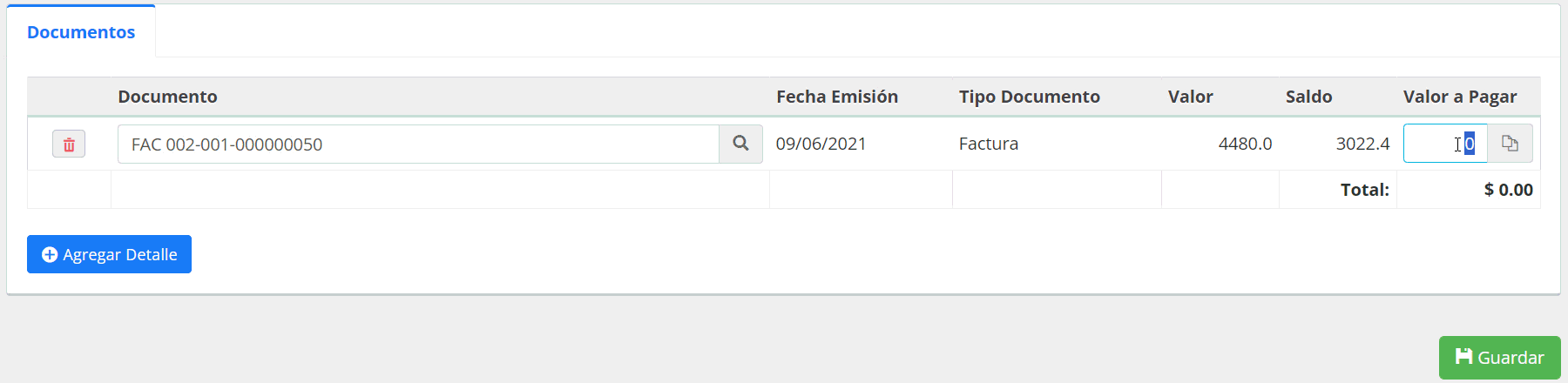
Finalmente, das clic en el botón ![]() para que se genere el cobro del documento satisfactoriamente y visualizarás en el campo Saldo el valor que queda pendiente del documento ya que el cobro fue sólo por un abono.
para que se genere el cobro del documento satisfactoriamente y visualizarás en el campo Saldo el valor que queda pendiente del documento ya que el cobro fue sólo por un abono.
Importante: en este caso como el documento sigue manteniendo un valor pendiente, podrás aplicarle todos los cobros que necesites hasta que saldo quede en cero.
Adicional, en la parte inferior puedes hacer uso de la opción de notificación de cobros a clientes.
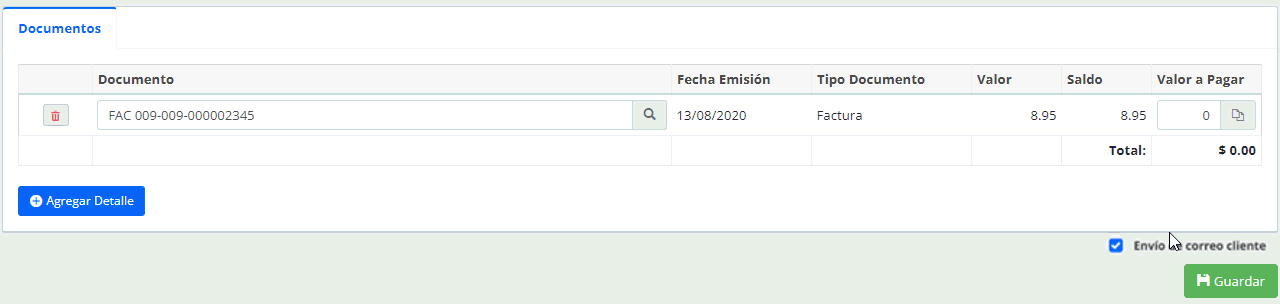
Una vez guardado recuerda que puedes revisar en la parte superior el PDF de la transacción generada dando clic en ![]() .
.
- PDF: te muestra el detalle del comprobante de ingreso con el respectivo asiento contable que el sistema genera de forma automática.
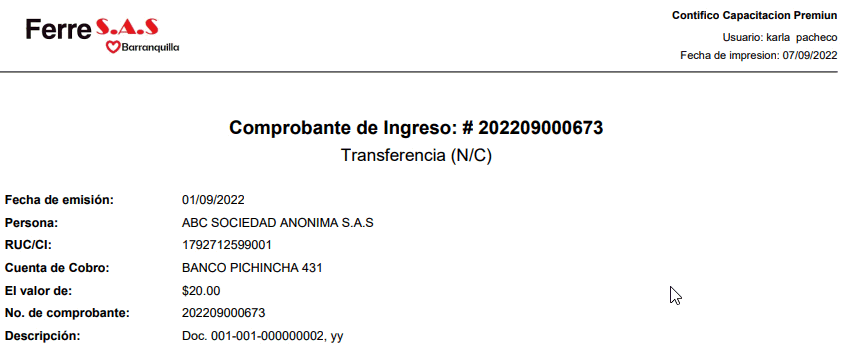
- PDF sin asiento: únicamente visualizas los datos del comprobante de ingreso.
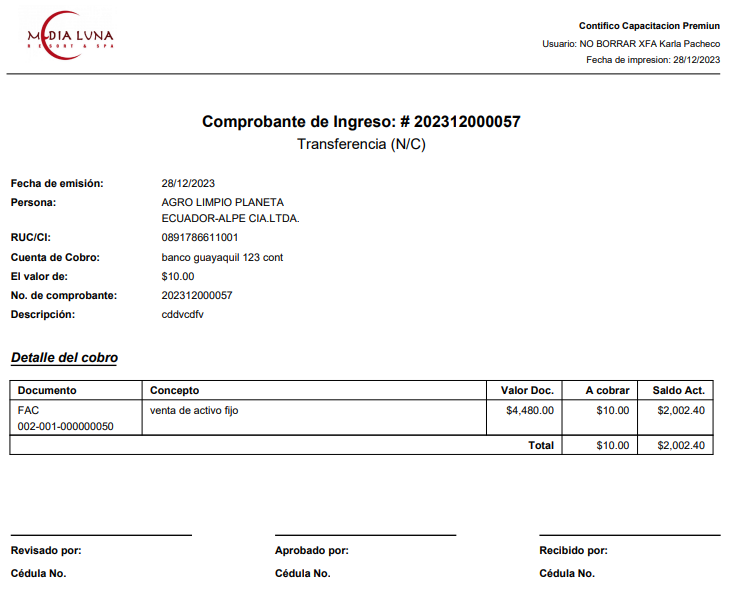
Buenas tardes
29 octubre, 2023 at 5:44 pmRequiero registrar un cobro pero corresponde a varias facturas de diferentes clientes
Buen día,
31 octubre, 2023 at 8:11 amEstamos felices de que consultes nuestro portal de clientes. Recuerda que cualquier consultas que tengas puedes comunicarte a nuestra línea de atención Whatsapp +593 99 9933309
No tengo un documento para subirlo es sin documento el pago sat que deseo hacer
2 marzo, 2022 at 12:30 pmBuenos días Vanessa, estamos felices de que consultes nuestro portal de clientes. ¿Qué pago deseas realizar?
3 marzo, 2022 at 9:35 am